De forma predeterminada, su Raspberry Pi se inicia desde la tarjeta SD que contiene el sistema operativo. Aquí le mostraremos cómo quitar la tarjeta microSD y arrancar su Raspberry Pi 4 desde USB directamente desde una unidad SSD externa.
Por qué debería abstenerse del almacenamiento microSD
Si bien la solución de almacenamiento microSD es suficiente para la mayoría de los proyectos pequeños y aplicaciones IoT simples, no es óptima cuando la Raspberry Pi 4 se usa como una computadora completa. Aparte de la obvia diferencia de velocidad entre una SSD y una tarjeta microSD, esta última surge rápidamente como el eslabón débil en las aplicaciones que requieren escritura frecuente en el sistema de archivos.
Aunque tanto la tarjeta SD como la tarjeta SSD utilizan la memoria flash NAND, no son lo mismo. Las celdas flash NAND en una tarjeta microSD solo se pueden sobrescribir una cantidad limitada de veces, y la escritura frecuente en el sistema de archivos desgastará el almacenamiento microSD muy rápidamente.
Un SSD moderno, por otro lado, utiliza un sofisticado procesador incorporado para realizar rutinas automáticas de compensación de desgaste. Esto evita el desgaste desigual de los módulos flash NAND. Los SSD también tienen una gama más amplia de estos módulos flash para distribuir las impresiones con moderación. Esto los hace mejores para resistir el desgaste de las escrituras frecuentes en disco en comparación con el almacenamiento microSD.
Arrancar desde un SSD no es fácil
Debido a que el Pi 4 no está equipado con un conector SATA o m.2 incorporado, el puerto USB 3.0 es la única forma de conectar un SSD de 2,5 pulgadas o m.2. Arrancar Pi 4 desde USB también requiere una actualización de firmware. Pelear con la EEPROM del dispositivo es un asunto arriesgado, así que asegúrese de que su Pi 4 no pierda energía repentinamente durante el proceso.
Además, no todos los adaptadores USB 3.0 a SATA/m.2 funcionan bien con Pi 4 en este momento. La Fundación Raspberry Pi está trabajando para hacer que el arranque USB funcione de manera confiable con todos los gabinetes SSD USB a SATA, pero no se sabe cuándo se integrará la función en una futura versión oficial del sistema operativo Raspberry Pi. Hasta entonces, se trata de comenzar de manera confiable a través de un SSD para encontrar la cubierta USB externa adecuada. Pero incluso si su combinación de carcasa SSD o USB no funciona, comenzar a través de una unidad flash USB 3.0 rápida y compacta, como Samsung Fit, sigue siendo mejor que la tarjeta microSD más lenta.
Empezando
Antes de comprar una nueva carcasa SSD de 2,5 pulgadas, asegúrese de que sea compatible con UASP (Protocolo SCSI conectado por USB). Este nuevo protocolo utiliza un conjunto de comandos SCSI más rápido y utiliza las maravillas de la comunicación paralela a través de Native Command Queuing para mejorar significativamente las velocidades de transmisión.
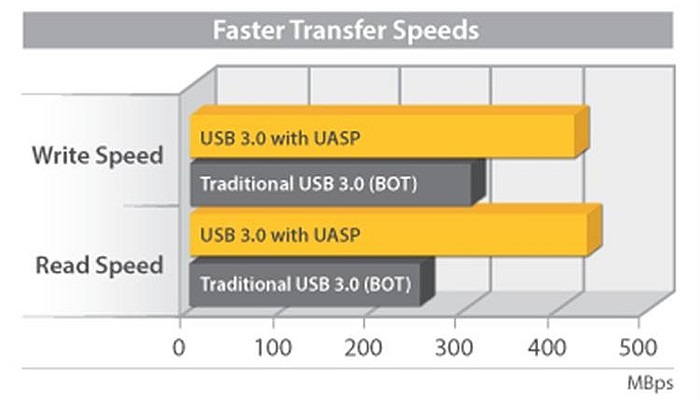
Esto es lo que necesita para este esfuerzo:
.u6ca1e78a21d563237a491bb5372363cd, .u6ca1e78a21d563237a491bb5372363cd .postImageUrl, .u6ca1e78a21d563237a491bb5372363cd .centered-text-area {min-height: 80p; posición: relativa; ) } .u6ca1e78a21d563237a491bb5372363cd .clearfix: después de {contenido: “”; pantalla: mesa; Limpia los dos; } .u6ca1e78a21d563237a491bb5372363cd {pantalla: bloque; transición: color de fondo 250ms; transición de webkit: color de fondo 250ms; ancho: 100%; opacidad: 0,95; transición: opacidad 250ms; webkit-transition: opacidad 250ms; color de fondo: # 9B59B6; sombra de caja: 0 1px 2px rgba (0, 0, 0, 0.17); -moz-box-shadow: 0 1px 2px rgba (0, 0, 0, 0.17); -o-caja-sombra: 0 1px 2px rgba (0, 0, 0, 0.17); -webkit-caja-sombra: 0 1px 2px rgba (0, 0, 0, 0.17); } .u6ca1e78a21d563237a491bb5372363cd: activo, .u6ca1e78a21d563237a491bb5372363cd: hover {opacidad: 1; transición: opacidad 250ms; webkit-transition: opacidad 250ms; color de fondo: # 8E44AD; } .u6ca1e78a21d563237a491bb5372363cd .centered-text-area {ancho: 100%; posición: relativa; } .u6ca1e78a21d563237a491bb5372363cd .ctaText {borde inferior: 0 sólido #fff; color: #FFFFFF; tamaño de fuente: 16px; fuente-peso: negrita; margen: 0; relleno: 0; decoración de texto: subrayado; } .u6ca1e78a21d563237a491bb5372363cd .postTitle {color: #FFFFFF; tamaño de fuente: 16px; peso de fuente: 600; margen: 0; relleno: 0; ancho: 100%; } .u6ca1e78a21d563237a491bb5372363cd .ctaButton {color de fondo: #8E44AD!importante; color: #FFFFFF; borde: ninguno; borde-radio: 3px; sombra de caja: ninguna; tamaño de fuente: 14px; fuente-peso: negrita; altura de línea: 26px; moz-border-radio: 3px; alineación de texto: centro; texto-decoración: ninguno; sombra de texto: ninguno; ancho: 80px; altura mínima: 80px; fondo: url (https://se.moyens.net/wp-content/plugins/intelly-related-posts/assets/images/simple-arrow.png) sin repetición; posición: absoluta; derecha: 0; superior: 0; } .u6ca1e78a21d563237a491bb5372363cd: hover .ctaButton {color de fondo: # 9B59B6! importante; } .u6ca1e78a21d563237a491bb5372363cd .centered-text {pantalla: tabla; altura: 80px; relleno-izquierda: 18px; superior: 0; } .u6ca1e78a21d563237a491bb5372363cd .u6ca1e78a21d563237a491bb5372363cd-content {display: table-cell; margen: 0; relleno: 0; relleno derecho: 108px; posición: relativa; alineación vertical: medio; ancho: 100%; } .u6ca1e78a21d563237a491bb5372363cd: después de {contenido: “”; bloqueo de pantalla; Limpia los dos; }
-
Raspberry Pi 4 Tarjeta microSD existente con sistema operativo Raspberry Pi instalado SSD con carcasa USB 3.0. También necesita una caja USB de 2,5 pulgadas. Conexión a Internet para actualizaciones de firmware y sistema
Cómo arrancar Raspberry Pi 4 desde USB
Arranque su Pi desde la tarjeta microSD.
2. Cuando llegue al escritorio, abra la terminal y escriba los siguientes comandos para actualizar la distribución.
sudo apt update sudo apt full-upgrade
Con el sistema operativo actualizado, el sistema debe estar preparado para recibir la última actualización de firmware estable. Esto requiere que se edite un archivo de configuración del sistema específico.
sudo nano /etc/default/rpi-eeprom-update
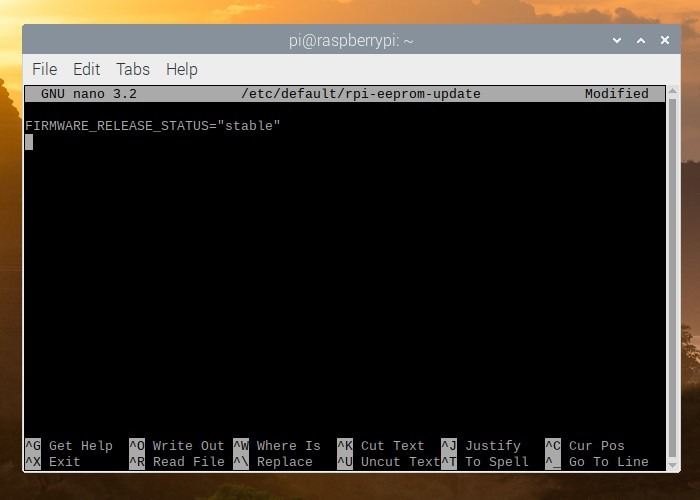
El valor predeterminado del parámetro FIRMWARE_RELEASE_STATUS es “crítico”, que debe cambiarse a “estable” para instalar el firmware más reciente. Presione Ctrl + O para realizar cambios en el archivo y luego Ctrl + X para salir.
5. Actualice el firmware con el siguiente comando para activar el nuevo gestor de arranque.
sudo rpi-eeprom-update -d -a
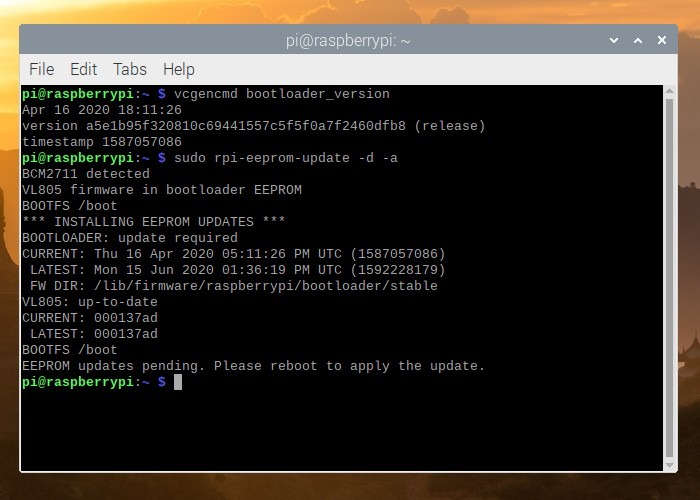
6. Una vez completada la actualización, reinicie su Raspberry Pi 4.
7. Verifique si la actualización fue exitosa escribiendo el siguiente comando en la terminal.
vcgencmd bootloader_version
Se mostrará la última actualización de firmware. Debe ser el 15 de junio de 2020 o una versión posterior para que la función de arranque USB funcione correctamente. La última versión estable del cargador de arranque a partir de este escrito fue el 16 de julio de 2020.
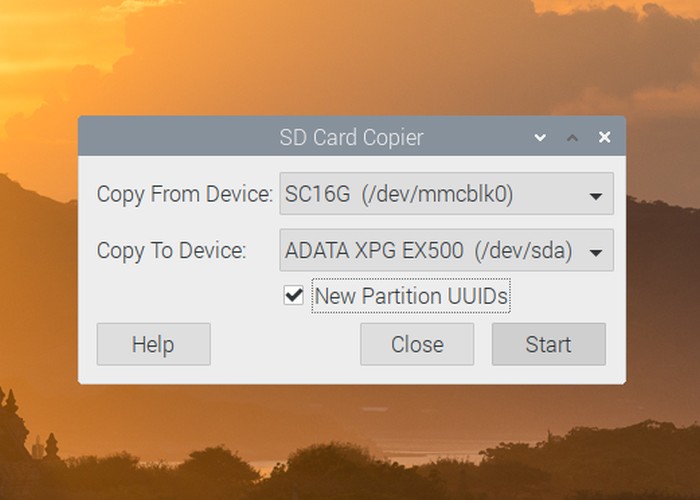
Luego, clone su tarjeta microSD en el SSD que pretende usar como el nuevo dispositivo de arranque. Esto se hace mejor con la aplicación “Copiadora de tarjeta SD” que se encuentra en la sección de Accesorios de la interfaz gráfica de usuario de Raspberry Pi OS.
9. Apague la Raspberry Pi 4, extraiga la tarjeta microSD y conecte el dispositivo de arranque USB.
10. Vuelva a encender Pi 4 y espere pacientemente hasta que el sistema operativo se inicie desde el dispositivo USB. Si ve la pantalla a continuación, felicidades, porque ha iniciado con éxito su Raspberry Pi 4 desde un medio de almacenamiento rápido conectado a través del puerto USB.
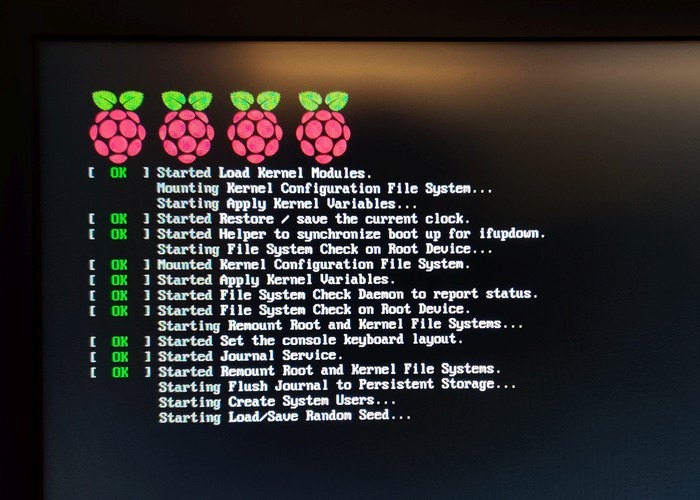
Conclusión
El Raspberry Pi 4 puede ser un dispositivo poderoso si puede desbloquear su potencial. Al cambiar a SSD, puede obtener fácilmente un aumento de rendimiento y usarlo para operaciones más intensivas, como ejecutar un servidor web o un servidor de Minecraft.

